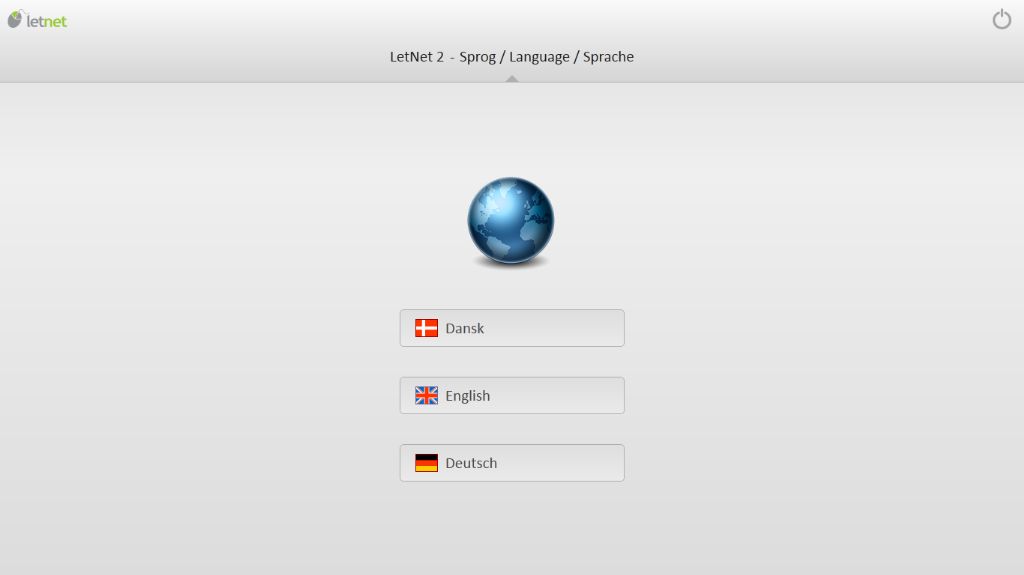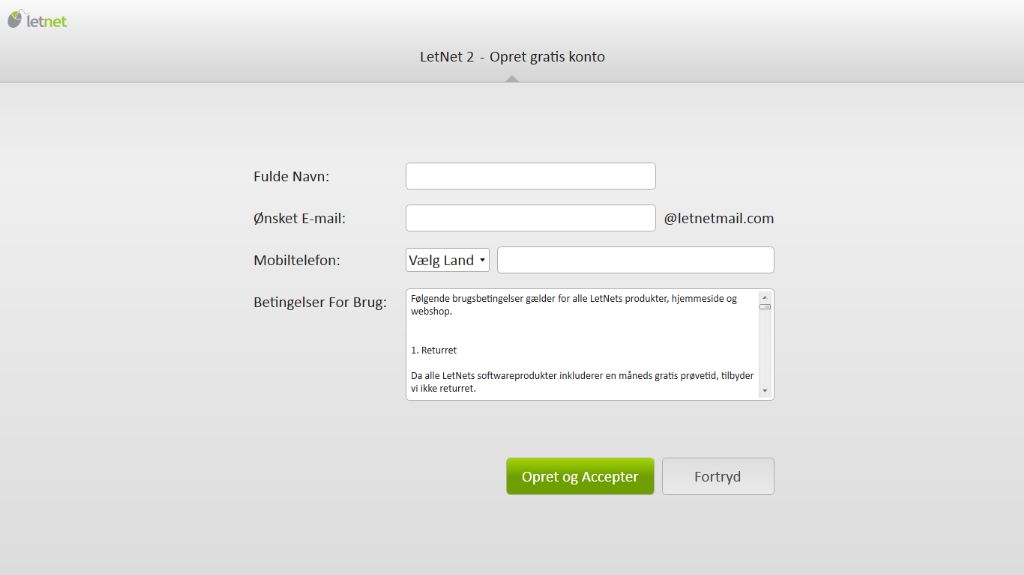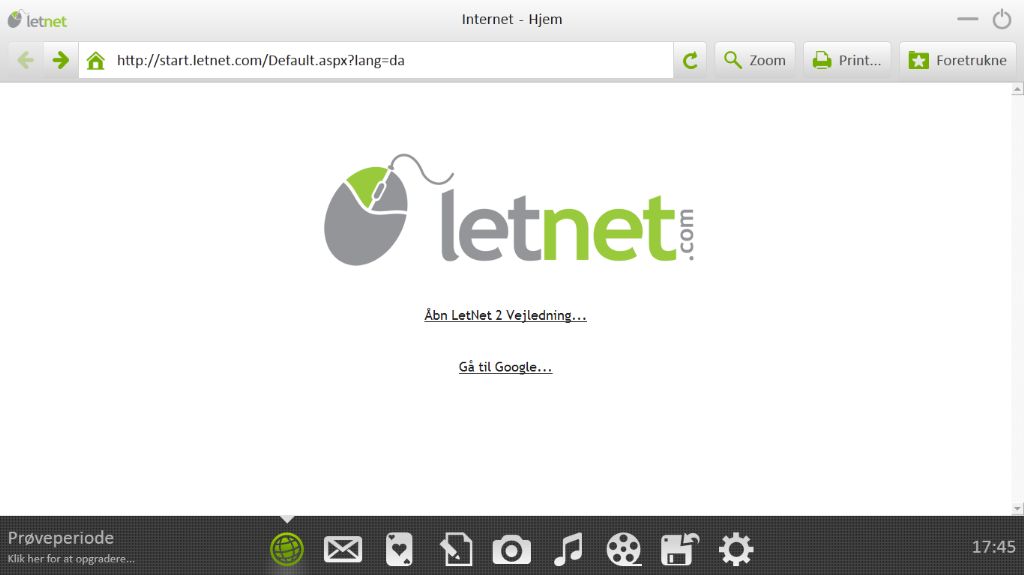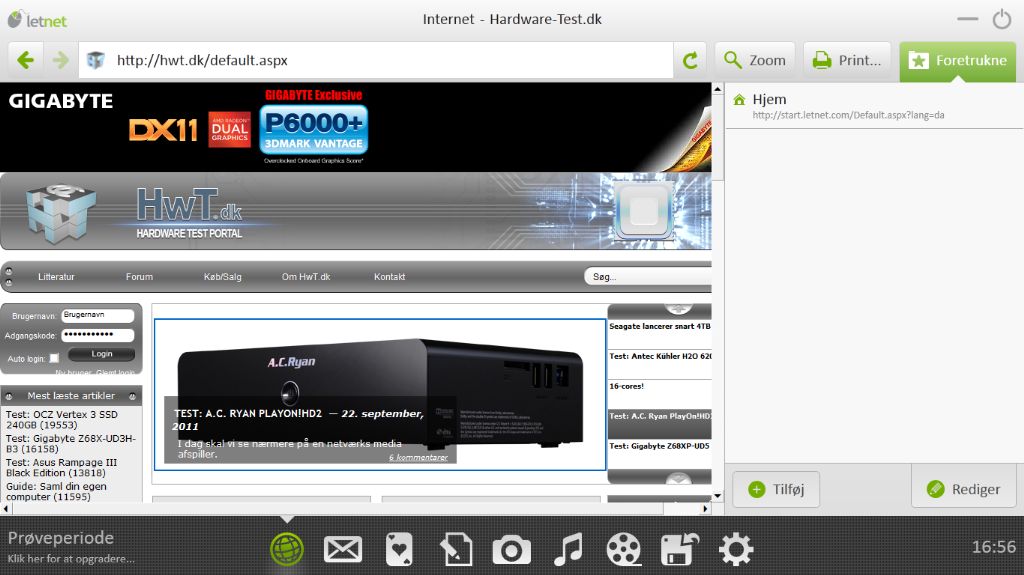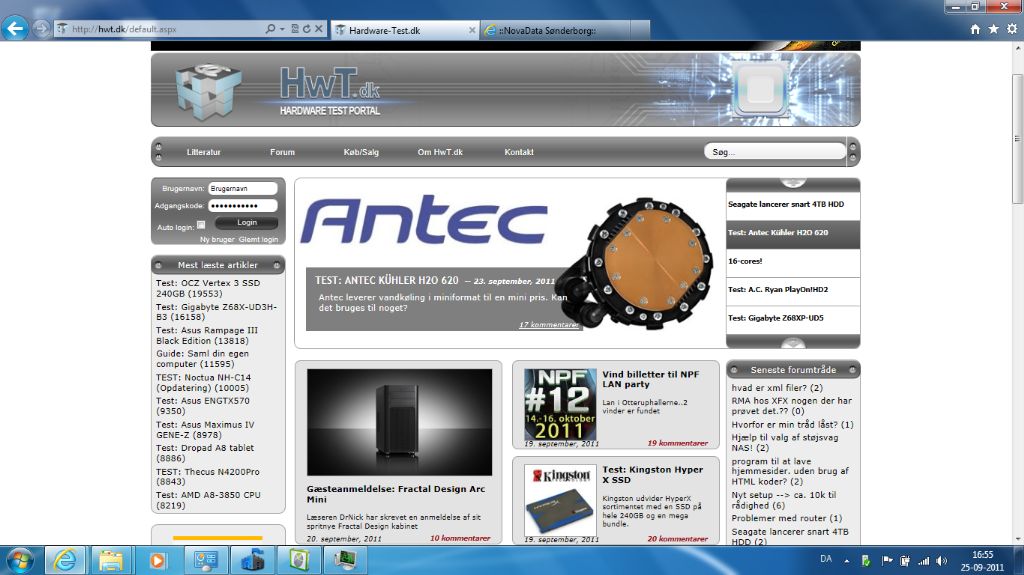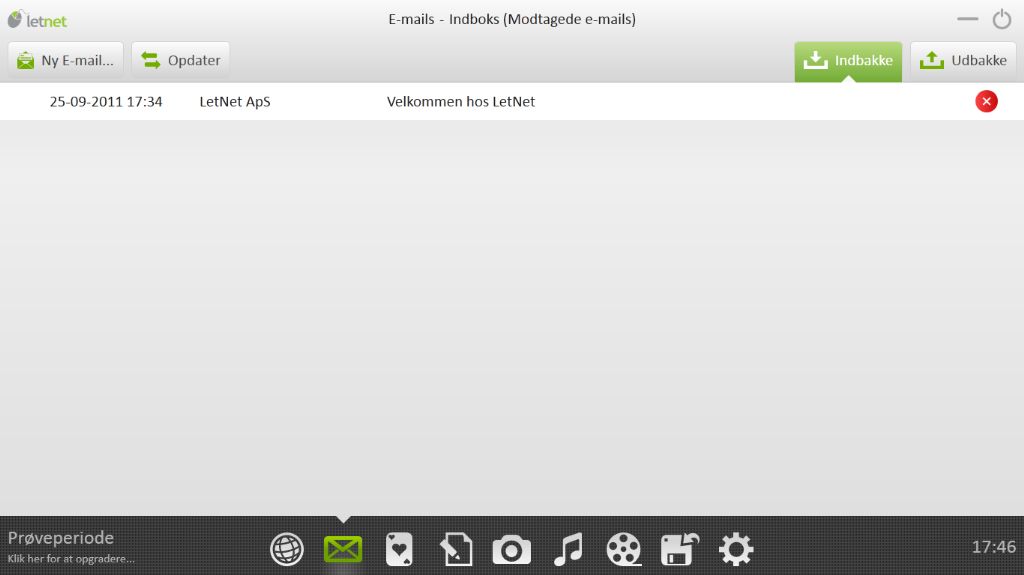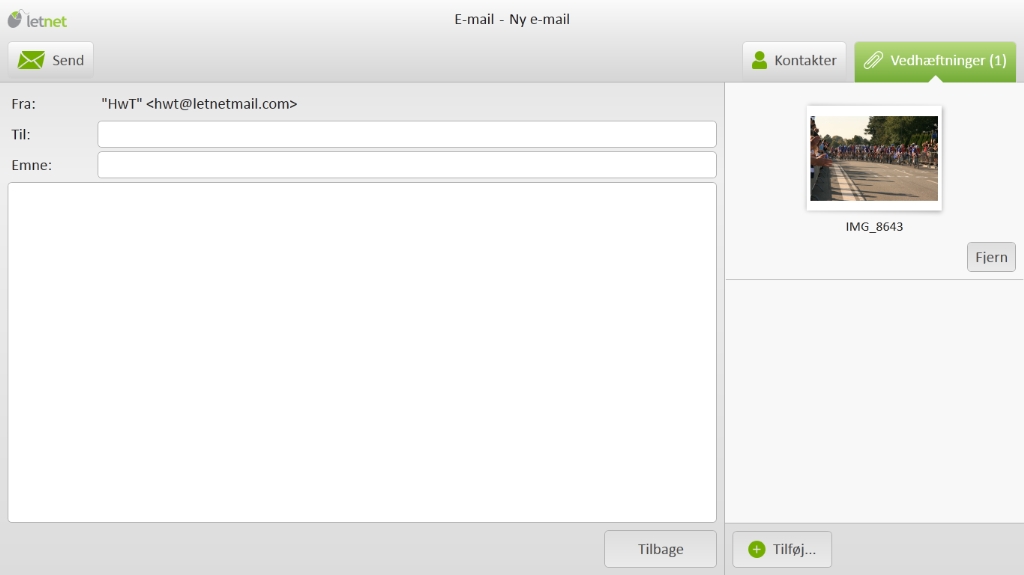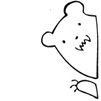Test: LetNet 2
Tilbehør d. 06. oktober. 2011, skrevet af Pizzadude 6 Kommentarer. Vist: 15861 gange.
Korrekturlæser: rehan09
Billed behandling:
Oversættelse:
Pristjek på http://www.pricerunner.dk 599,00
Produkt udlånt af: Novabook
DK distributør: Novabook
Billed behandling:
Oversættelse:
Pristjek på http://www.pricerunner.dk 599,00
Produkt udlånt af: Novabook
DK distributør: Novabook
#1
Product of the year!
Den må jeg ud og have! Ligesom de 80% andre ting som bliver anmeldt her 🤣
Den må jeg ud og have! Ligesom de 80% andre ting som bliver anmeldt her 🤣
#2
Pudsigt... det får ikke topkarakter på et eneste punkt - og stadig er det årets bedste stykke software?! Eller er det mig der misforstår noget 😲
#3
OnTopic:
Programmet ser da meget spændende ud. Men til en pris på 599,- vil de fleste nok kigge efter andre programmer af lignende slags.
OffTopic:
Fandtes der egentlig ikke en side man kunne gå ind på for at se alle de testede produkter gennem tiden, på en lang liste? Eller husker jeg forkert?
Jeg er også enig i at det virker ret så lidt gennemtænkt at give alle de testede produkter den omtalte "product of the year".
Programmet ser da meget spændende ud. Men til en pris på 599,- vil de fleste nok kigge efter andre programmer af lignende slags.
OffTopic:
Fandtes der egentlig ikke en side man kunne gå ind på for at se alle de testede produkter gennem tiden, på en lang liste? Eller husker jeg forkert?
Jeg er også enig i at det virker ret så lidt gennemtænkt at give alle de testede produkter den omtalte "product of the year".
#4
#1-#3 Sådan er det nu engang her på siden, vores sølv, guld og platin awards er også en "product of the year award"..
#3 Du kan jo finde dem under artikler, men det er nok denne her side du refererer til: http://hwt.dk/Awards.aspx
🙂
#3 Du kan jo finde dem under artikler, men det er nok denne her side du refererer til: http://hwt.dk/Awards.aspx
🙂
#5
#4
Det var lige netop "Award"-siden jeg tænkte på 🙂
Men har I ikke haft en side, hvor det hele står "kun" med overskrifterne, på listeform? 😀
Det var lige netop "Award"-siden jeg tænkte på 🙂
Men har I ikke haft en side, hvor det hele står "kun" med overskrifterne, på listeform? 😀
#6
#5 Det mener jeg ikke at kunne huske vi har haft, det tætteste er nok. http://hwt.dk/Literature.aspx?... 🙂
Svaret blev redigeret 1 gang, sidst af Pizzadude d. 11-10-2011 16:03:09.
Svaret blev redigeret 1 gang, sidst af Pizzadude d. 11-10-2011 16:03:09.